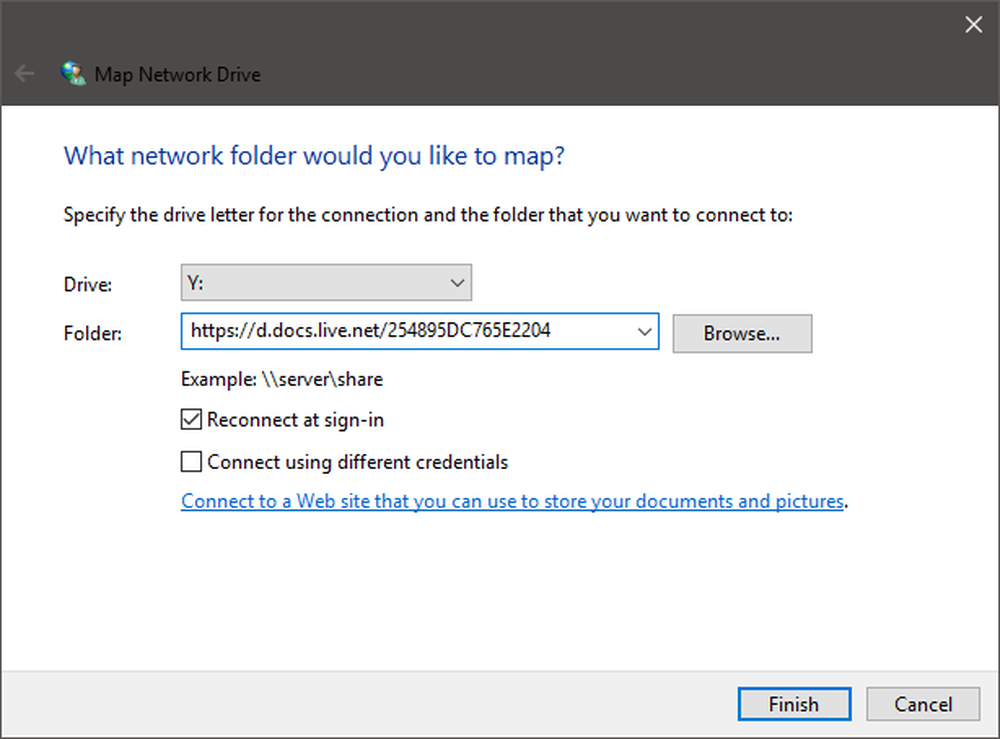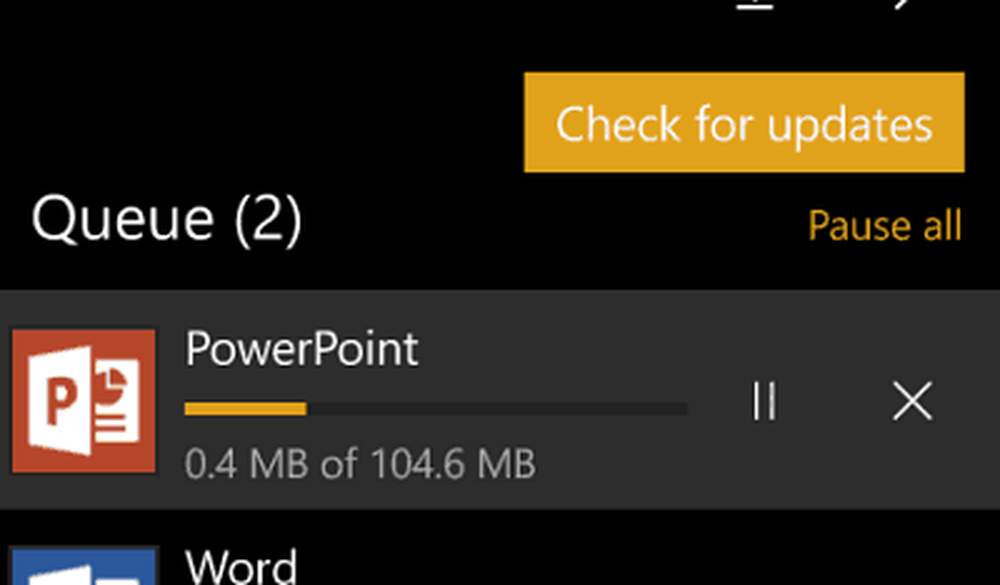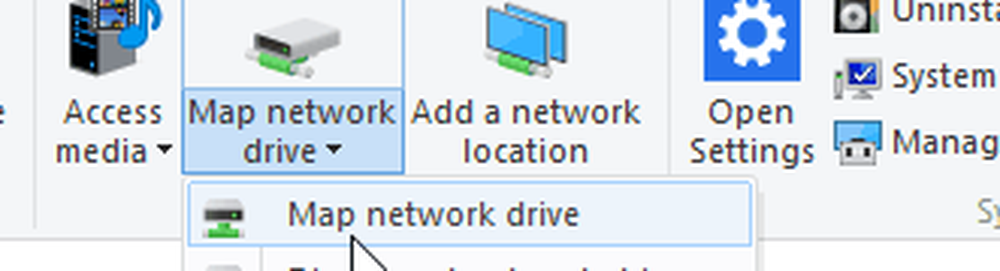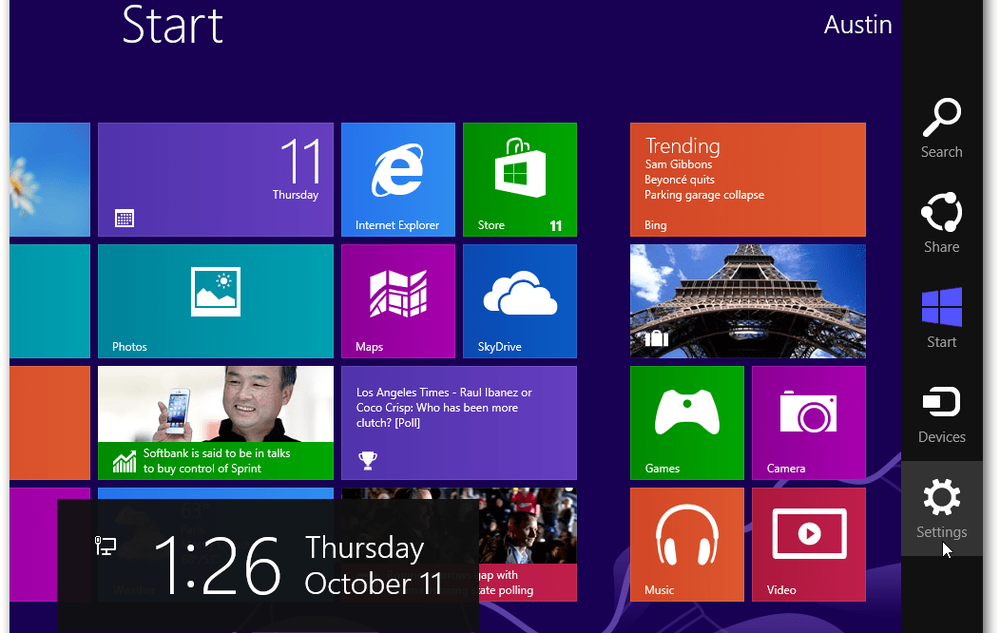Hoe u uw Google Chromebook handmatig kunt bijwerken
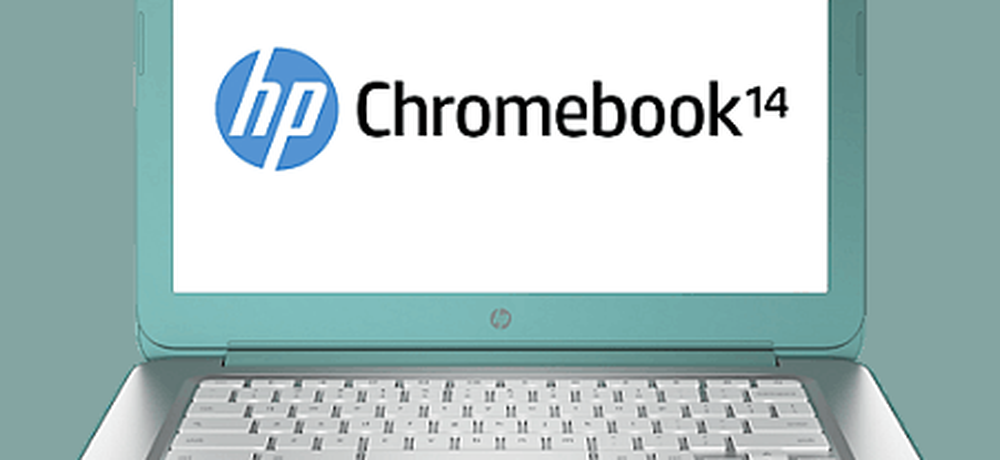
Update Google Chromebook
Klik in de Chrome-browser op het optiemenu in de rechterbovenhoek en kies Instellingen.
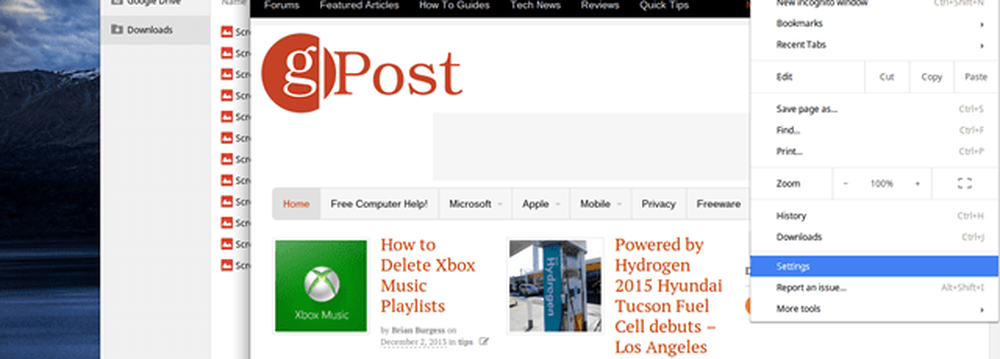
Als alternatief kunt u ook op de tijd en de accountafbeelding klikken in de rechterbenedenhoek van het bureaublad en Instellingen selecteren.
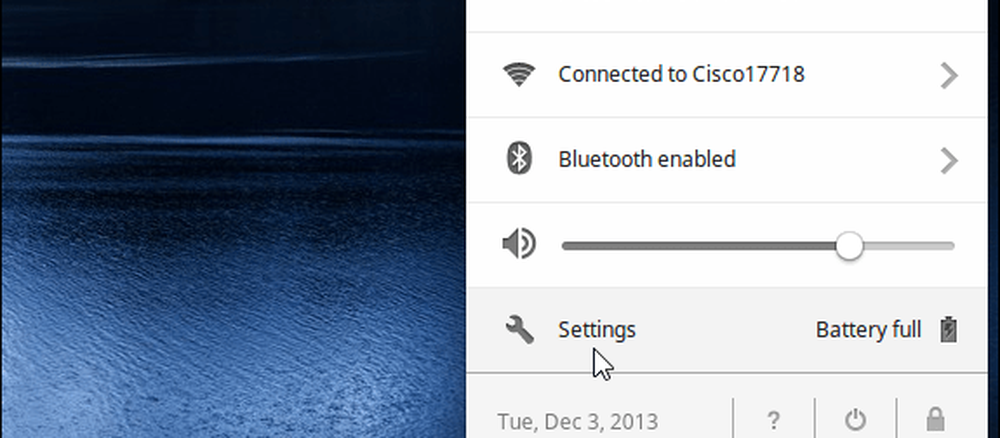
Selecteer vervolgens Helpen uit de lijst aan de rechterkant van het scherm. Als er dan een update beschikbaar is, wordt deze gedownload en geïnstalleerd. Hier kunt u zien dat het platform en de firmwareversie worden bijgewerkt.

Afhankelijk van hoe de update wordt bijgewerkt, wordt uw Chromebook opnieuw gestart. Ga terug naar het bovenstaande gedeelte en u zult zien dat het succesvol is bijgewerkt.
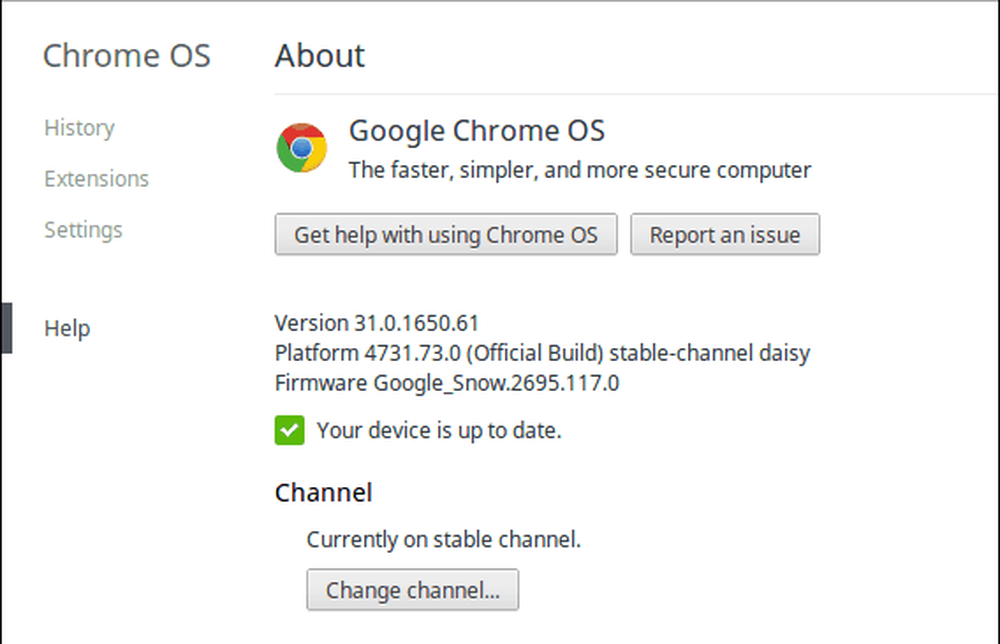
Het is ook vermeldenswaard dat u het kanaal kunt selecteren dat u wilt bijwerken. Standaard is het ingesteld op het stabiele kanaal, wat voor de meeste mensen goed zou moeten zijn en ik raad het aan, tenzij je een ervaren gebruiker bent.
Raadpleeg voor meer informatie over de verschillende kanalen en wat ze zijn, een meer in ons vorige artikel: Google Chrome Beta vs. Stable: welke moet ik gebruiken?
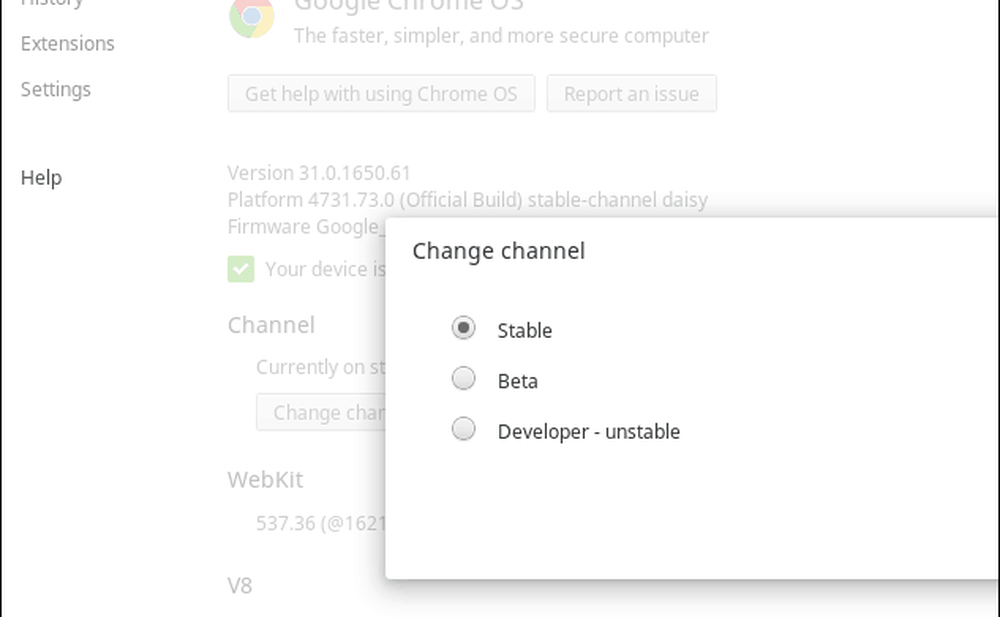
Dat is alles wat u hoeft te doen om uw Chromebook bij te werken. Hoewel de stappen voor het bijwerken ervan vrijwel identiek zijn aan de Chrome-browser, onthoud dat het Chrome OS, niet alleen de browser, wordt bijgewerkt. Updates zijn ook afhankelijk van het apparaat waarop het wordt uitgevoerd.
Wat neem je? Heb je een Google Chromebook? Wat denk je ervan en hoe gebruik je het? Laat een reactie achter en vertel het ons!